三星s8安全文件夹怎么关闭
是关于如何在三星Galaxy S8手机上关闭安全文件夹的详细操作指南,涵盖基础隐藏、彻底卸载及注意事项等内容:
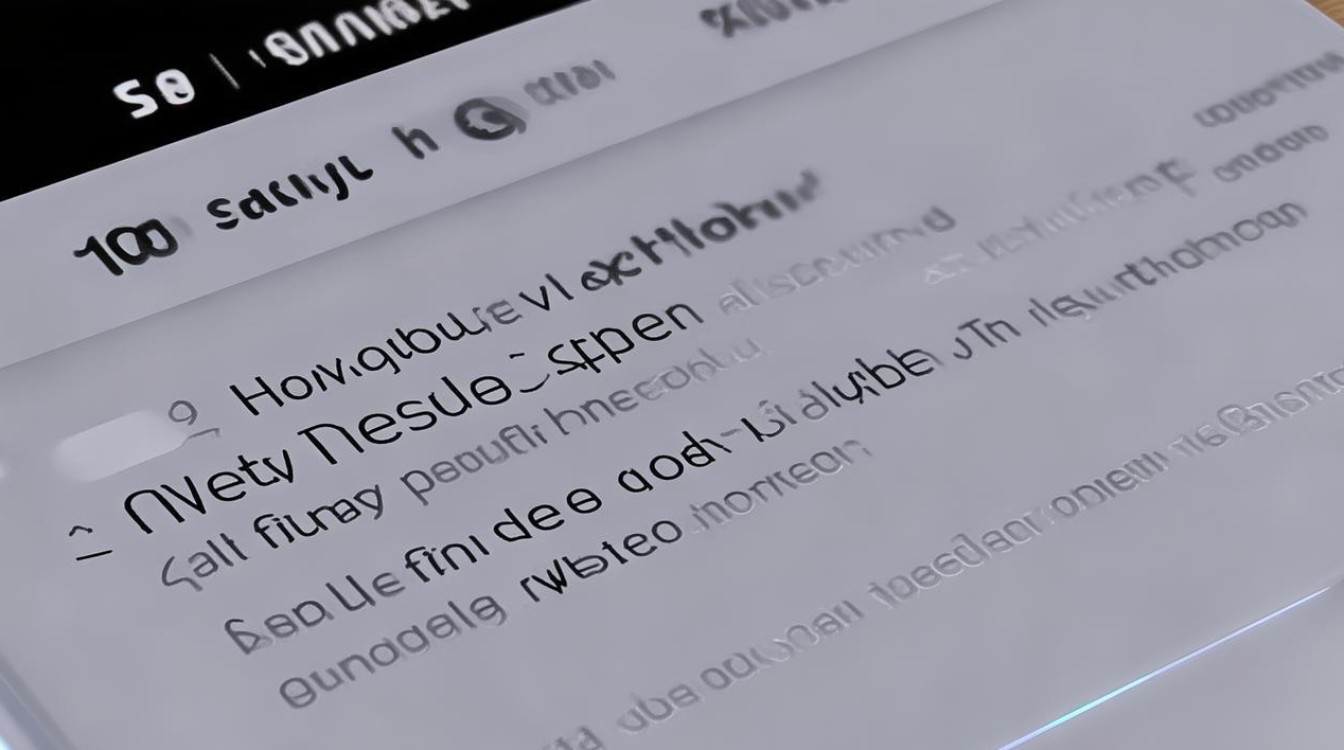
仅隐藏主屏幕图标(快速临时方案)
- 进入安全文件夹应用
打开手机桌面或应用抽屉中的【安全文件夹】图标,输入预设的密码/指纹/图案解锁后进入主界面。 - 触发菜单选项
在右上角点击垂直排列的三个点(⋮)形状的按钮,弹出二级功能菜单。 - 访问设置页面
从菜单中选择【设置】项,跳转至专属配置界面。 - 关闭显示开关
找到名为“显示安全文件夹”的选项,其右侧附带滑动开关,将开关状态切换为灰色(即关闭位置),主屏幕上的安全文件夹快捷方式会被自动隐藏,但数据仍保留在系统中,若需恢复显示,可重复上述步骤重新开启该开关。
该方法适用于希望暂时减少干扰又不想丢失已存储文件的用户,当短期无需使用加密空间时,此方式能保持数据的完整性和可访问性。
完全卸载并删除安全文件夹(永久性移除)
若确定不再需要此功能,可通过以下步骤彻底移除整个应用及其关联内容:
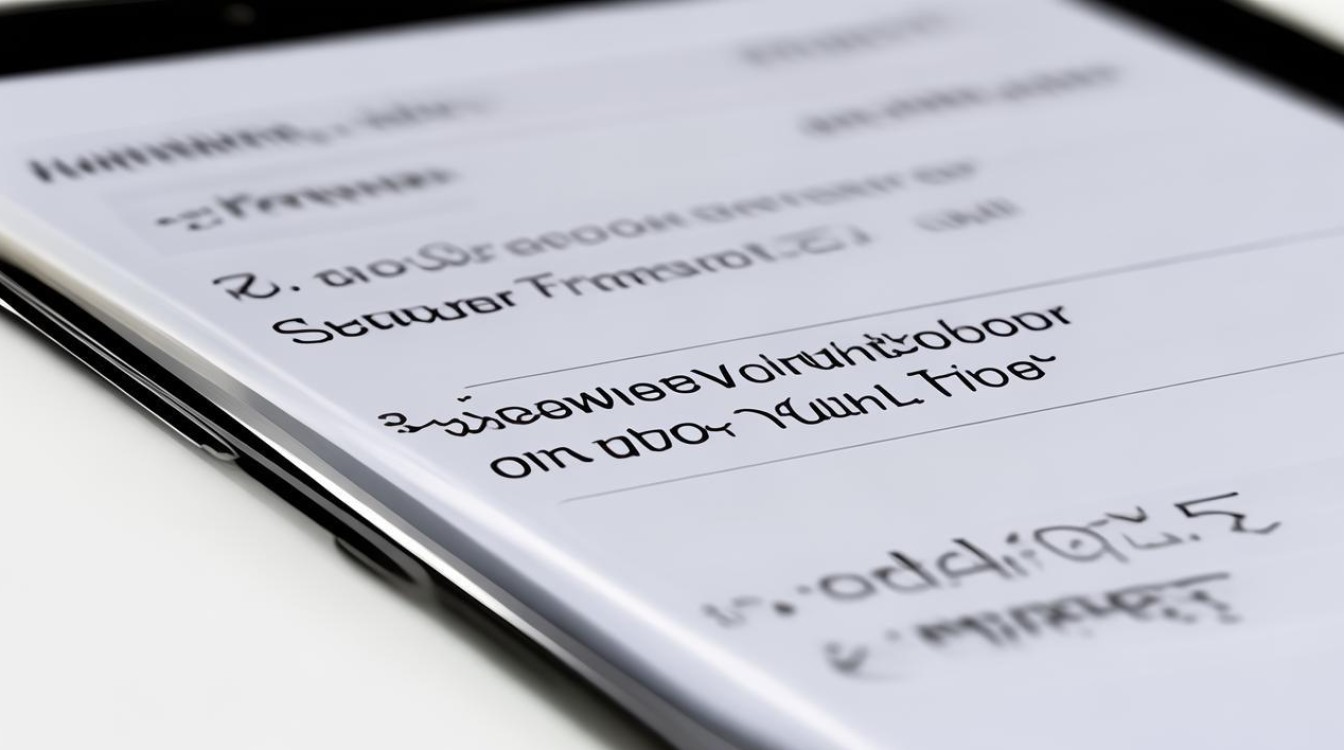
- 通过系统设置操作
- 启动设备的【设置】应用程序 → 向下滚动查找“安全和隐私”或直接选择“安全”分类;
- 定位到【安全文件夹】条目并点击进入,此时需再次验证身份(输入密码等);
- 转入内部后的高级选项里找到【更多设置】区域;
- 选择底部的【卸载】按钮,并在确认弹窗中勾选“将媒体文件移出安全文件夹”,以确保图片、视频等资料回迁至普通存储空间,最后执行确认操作完成卸载流程。
- 经由应用内入口处理
- 先行开启安全文件夹并进行身份认证;
- 同样点击右上角的更多选项图标(⋮),导向【设置】子版块;
- 深入至【更多设置】底层菜单,点击【卸载】实现同等效果。
特别提醒:由于三星S8机型默认将安全文件夹作为预装软件集成于ROM中,因此无法像第三方APP那样直接从Google Play商店卸载未安装的版本,但对于非内置版本的特殊情况,理论上可能存在例外情况,不过实践中较为罕见。
补充说明与常见问题应对策略
- 数据迁移保障措施
在执行卸载前务必检查是否需要备份重要文件,根据官方设计逻辑,内置型的安全文件夹在卸载过程中会自动释放所含媒体文件到公共相册或其他默认目录,避免意外丢失,但对于非官方渠道下载的特殊版本应用,可能存在差异,建议手动核查关键数据的去向。 - 密码遗忘解决方案
如果因忘记解锁方式导致无法正常访问,可以利用绑定的三星账户进行重置,具体步骤是在锁屏界面点击“忘记密码”,随后按指引输入注册过的三星账号信息来完成新密码设定,这一机制有效解决了因记忆偏差造成的访问障碍。 - 功能本质解析
安全文件夹实质上是基于Knox技术的增强型沙盒环境,它允许用户在同一设备上创建独立运行的空间,支持双开应用且互不干扰,这种隔离机制尤其适合处理敏感商务文档或个人隐私信息,随着需求变化,适时调整其可见性或存在状态有助于优化日常使用体验。
FAQs
Q1: 关闭后原来的文件会不会丢失?
A1: 不会,无论是单纯隐藏图标还是彻底卸载应用,三星S8都会自动将安全文件夹内的媒体文件(如照片、视频)转移至常规存储位置,对于文档类文件和其他非标数据类型,建议提前手动导出以确保万无一失。
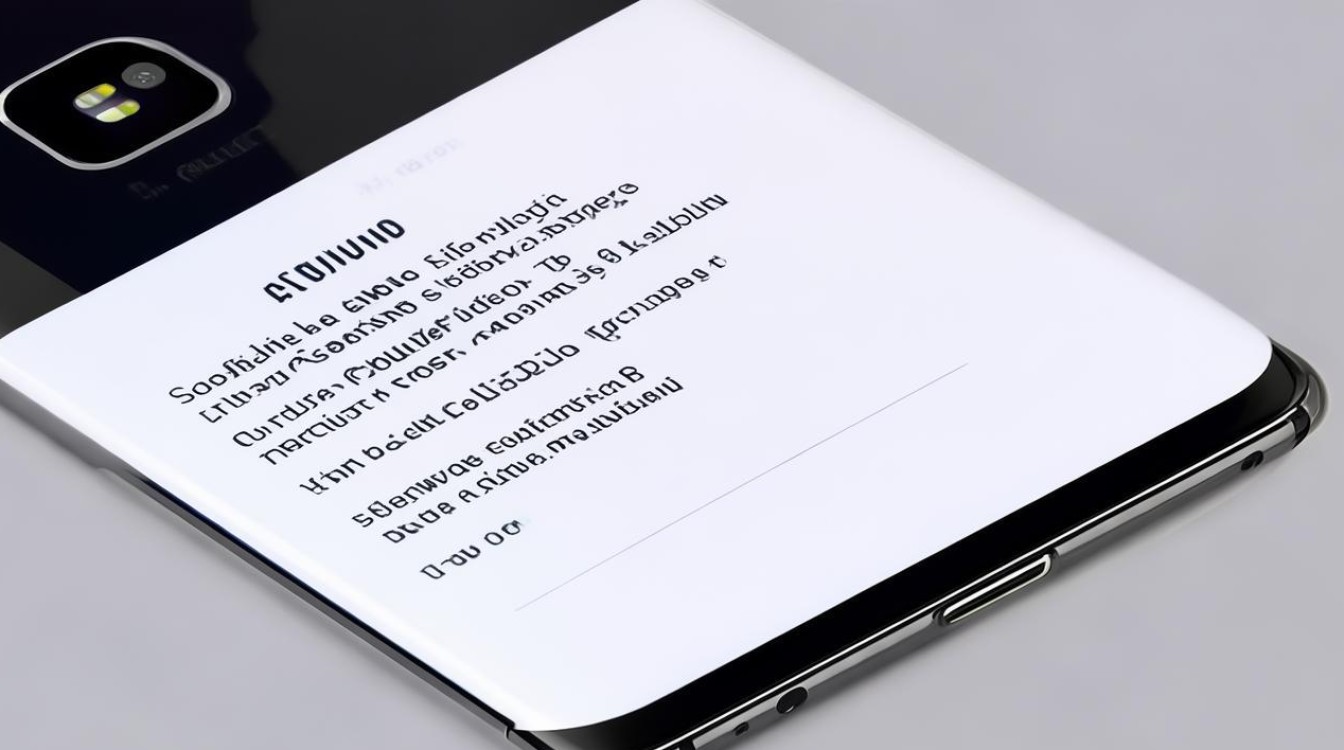
Q2: 如果以后想重新启用该怎么操作?
A2: 只需前往【设置】→【锁定屏幕和安全】→【安全文件夹】,开启“显示安全文件夹”开关即可重现快捷方式,原有数据依然完好保存,随时可供再次加密
版权声明:本文由环云手机汇 - 聚焦全球新机与行业动态!发布,如需转载请注明出处。












 冀ICP备2021017634号-5
冀ICP备2021017634号-5
 冀公网安备13062802000102号
冀公网安备13062802000102号